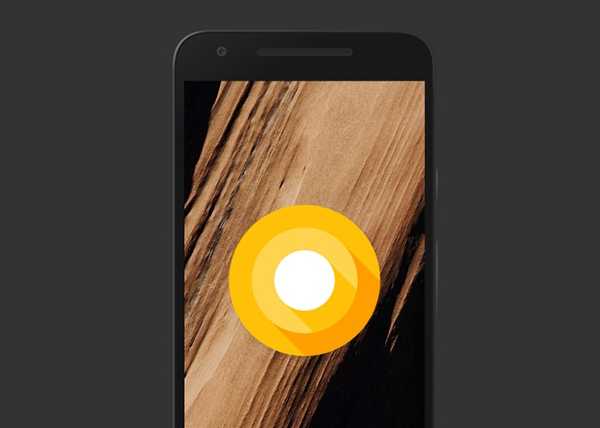
Clement Thomas
0
1264
17
Gesty odcisków palców istnieją już od dłuższego czasu. Większość urządzeń, takich jak Google Pixel, ma pojedynczy gest przesunięcia w dół na skanerze linii papilarnych, aby odsłonić cień powiadomienia. Inni producenci, tacy jak Motorola, poszli dalej, z pomysłem całkowitego zastąpienia paska nawigacyjnego. Na przykład w Moto G5 możesz przesunąć palcem w lewo, aby wrócić, dotknij, aby wrócić do domu i przesuń palcem w prawo, aby przejść do ostatnich aplikacji. Tak więc, gdy na scenie pojawił się Android Oreo, wielu użytkowników spodziewało się, że możliwość dostosowania gestów odcisków palców stanie się natywną funkcją systemu operacyjnego. Chociaż Android Oreo był wyposażony w mnóstwo nowych funkcji, dostosowywanie gestów odcisków palców nie było jedną z nich. Cóż, nie martw się, bo jeśli posiadasz urządzenie z Androidem Oreo i chcesz uzyskać więcej z czujnika odcisków palców na swoim urządzeniu, czytaj dalej, gdy ci przynosimy jak dostosować gesty odcisków palców na urządzeniu z Androidem Oreo:
Dostosuj gesty odcisków palców na Androidzie Oreo
Uwaga: Poniższa metoda wymaga, aby urządzenia działały w systemie Android Oreo 8.0. Wypróbowałem to na moim Nexusie 5X i Pixelu, oba z systemem Android Oreo 8.0 i działało dobrze.
- Aby rozpocząć, pobierz plik Gesty linii papilarnych-selfie i tajne zdjęcia (bezpłatną) aplikację stąd na urządzenie.
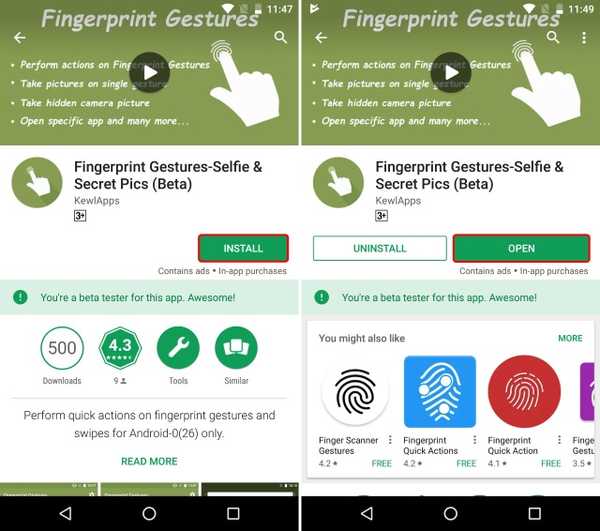
- Po pobraniu aplikacji przejdź do Ustawienia -> Dostępność. Pod nagłówkiem „Pobrane usługi” dotknij „FingerprintGestures: Service”. Na nowej stronie, która się otworzy, włącz przełącznik aby włączyć usługę Fingerprint Gesture.
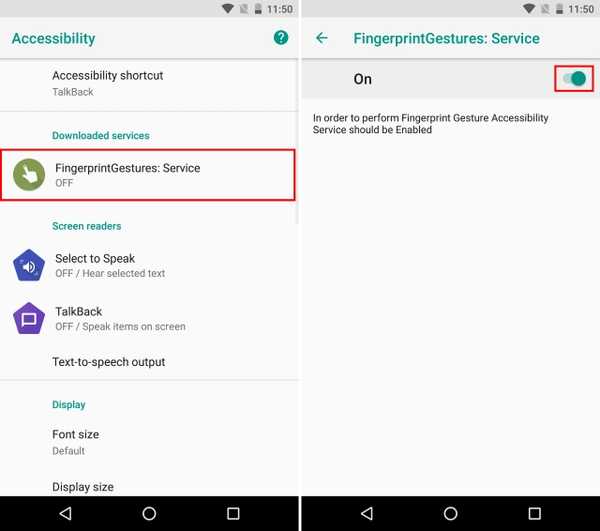
- Po włączeniu usługi, otwórz aplikację Gesty linii papilarnych. Otrzymasz plik menu, aby dostosować różne działania. Dołączone gesty to przesuwanie w górę, w dół, w lewo lub w prawo na czytniku linii papilarnych.
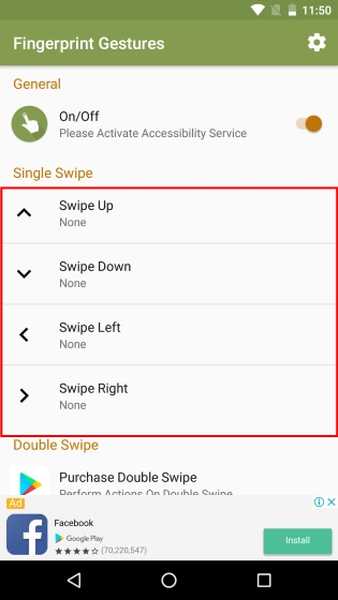
- Aby przypisać określone działanie do gestu przesunięcia, dotknij wpisu tego gestu. Otrzymasz teraz plik listy, aby wybrać spośród wszystkich dostępnych działań. Korzystając z aplikacji, możesz jednym ruchem cofnąć się, przejść do ekranu głównego, przejść do ostatniej aplikacji, przewijać ekran w górę iw dół i wiele więcej. Dodatkowo aplikacja obsługuje również Tasker, którego możesz używać do tworzenia automatycznych akcji. Wybierz preferowaną akcję z listy.
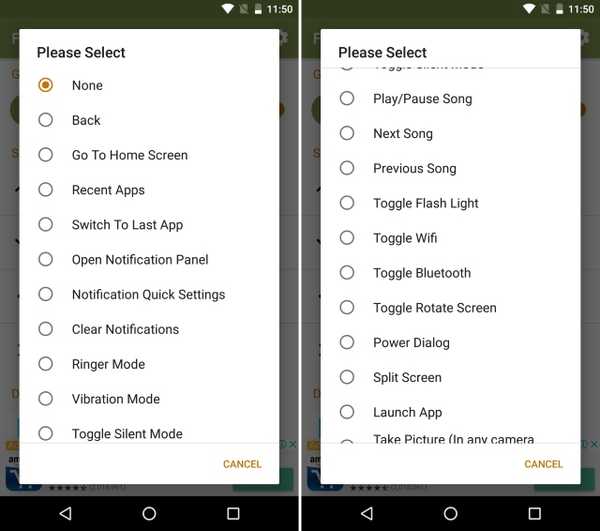
- Podobnie możesz przypisać różne akcje do każdego typu machnięcia na czytniku linii papilarnych. Na przykład w moim przypadku ustawiłem przesunięcia w górę iw dół, aby przewijać ekran, podczas gdy lewy przesuń palcem, aby przejść do ekranu głównego, i prawy, aby przejść do ostatniej aplikacji.
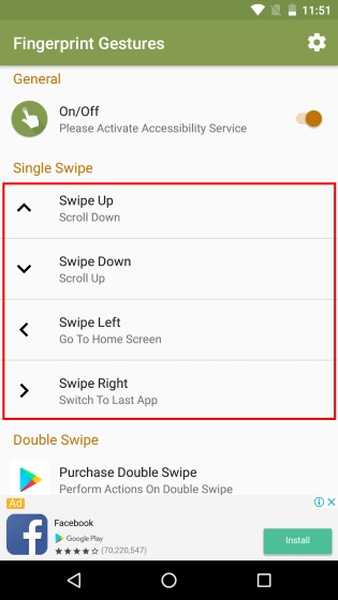
- do tego, dotknięcie ikony koła zębatego w prawym górnym rogu przeniesie Cię do menu ustawień aplikacji. Tutaj możesz włączyć ciągłe powiadomienia aplikacji, które pomogą jej zachować w pamięci systemu. Ponadto możesz wybrać włączyć wibrację zwrotną po użyciu ustalonych gestów.
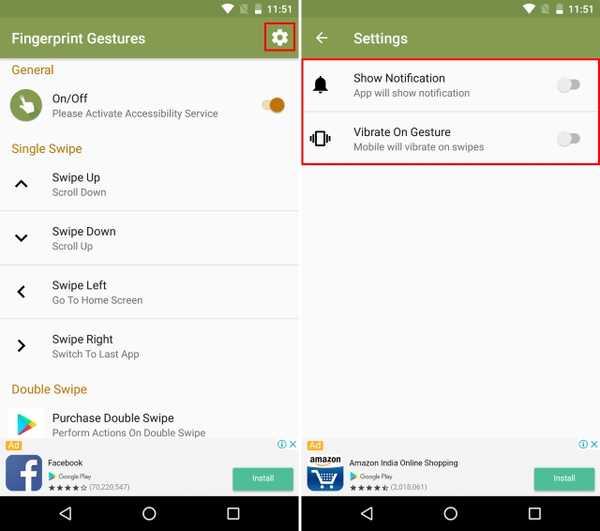
ZOBACZ RÓWNIEŻ: Jak sprawdzić obsługę wysokich tonów projektu na urządzeniu z Androidem Oreo
Zrób więcej dzięki gestom odcisków palców na urządzeniu z Androidem Oreo
Gesty odcisków palców z pewnością okazują się łatwiejszym sposobem wykonywania normalnych zadań. W przeciwieństwie do korzystania z paska nawigacji lub przechodzenia przez różne menu, do wykonywania wszystkich tych zadań możesz użyć tylko jednego czytnika linii papilarnych w urządzeniu. Ale to właśnie myślę o gestach odcisków palców. Co sądzisz o gestach odcisków palców? Czy dostosowałeś gesty odcisków palców na urządzeniu z Androidem Oreo? Daj nam znać w sekcji komentarzy poniżej.















